Entpacken Sie Dateien auf einem Android-Gerät
Hattest du jemals eine geöffnete Datei auf dein Android-Gerät zu öffnen oder zu extrahieren? Wir haben eine gute Methode, die Sie verwenden können, um Zip-Dateien auf einem Android-Gerät zu öffnen oder zu extrahieren.
Wenn Sie mit dem Entpacken von Dateien auf einem PC vertraut sind, kennen Sie wahrscheinlich die folgenden Entpackungswerkzeuge: Winzip, Winrar, 7zip. Dies sind drei gängige Tools, mit denen Sie Dateien komprimieren, entpacken oder archivieren können. Diese Tools waren ursprünglich nur für Windows verfügbar, jetzt ist Winzip auch für Android verfügbar.
Mit Winzip für Android können Sie eine Zip-Datei empfangen und entpacken, um die Bild-, Text- und Webdateien in der WinZipp-App anzuzeigen. Auf diese Weise können Sie die Dateien auch unterwegs und von Ihrem PC aus anzeigen. Sie können auch automatisch APK-Dateien von Apps entpacken und installieren, die als ZIP-Dateien von Google Play oder Amazon App Store geliefert werden.
Wenn Sie die Installation von Winzip auf einem Android-Gerät installieren und starten möchten, folgen Sie den untenstehenden Anweisungen.
So entpacken Sie Dateien mit Winzip auf Android:
-
- Als erstes müssen Sie Winzip für Android herunterladen und installieren. Sie können es HIER bekommen.
- Wechseln Sie nach dem Herunterladen und Installieren von Winzip in die App-Schublade Ihres Android-Geräts. Dort sollten Sie die Winzip-App finden.
- Öffnen Sie die Winzipp App.
- Gehen Sie zu der Datei, die Sie entpacken möchten.
- Drücken Sie lange auf die gewünschte Datei. Sie sollten nun eine Liste mit Optionen sehen. Wählen Sie aus den angezeigten Optionen aus, ob Sie hier oder an einem bestimmten Ort entpacken möchten.
- Wenn Sie versuchen, eine gezippte Datei direkt aus einem Dateimanager zu öffnen, wählen Sie sie mit Winzip zu öffnen und Winzip zeigt Ihnen dann den Inhalt dieser Datei.
- Sie können auch alle Dateien oder Dateien, die Sie mit der Winzip App verpacken möchten, zippen


Haben Sie die Winzip App auf Ihrem Android-Gerät installiert und begonnen?
Teilen Sie Ihre Erfahrungen im Kommentarfeld unten.
JR
[einbetten] https://www.youtube.com/watch?v=2oElcgoC9HI[/einbetten]

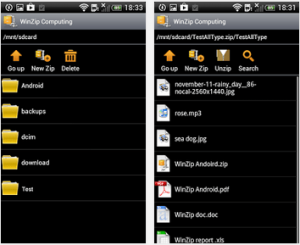
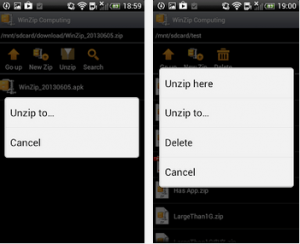






Köszönöm a hasznos segítsèget!